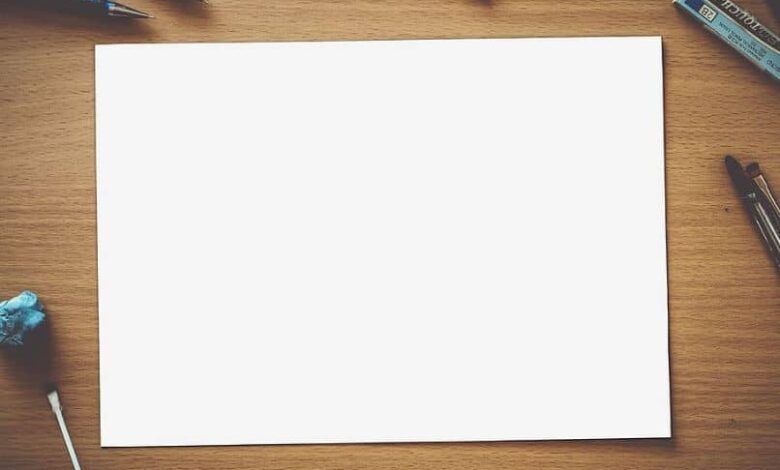
Wtedy to zrobimy dowiedz się, jak zrobić tryptyk w QuarkXPress z łatwym zamknięciem 10x21cm ten Pokaż podstawy, aby udoskonalić swoją witrynę i wykorzystać swoją kreatywność. Wskazane jest jednak, aby wiedzieć przed kontynuowaniem Jak ładować, wyrównywać tekst i korzystać z przewodników po dziennikach w programie QuarkXPress ten
Zrób zamknięty tryptyk QuarkXPress 10x21cm
QuarkXPress to złożony program co wymaga wielu analiz, dlatego w tym tutorialu skupimy się tylko na stworzeniu podstawy do opracowania tryptyku. Jeśli brzmi to zbyt skomplikowanie, pamiętaj, że zawsze istnieje opcja: utwórz logo z Microsoft Publisher i więcej.
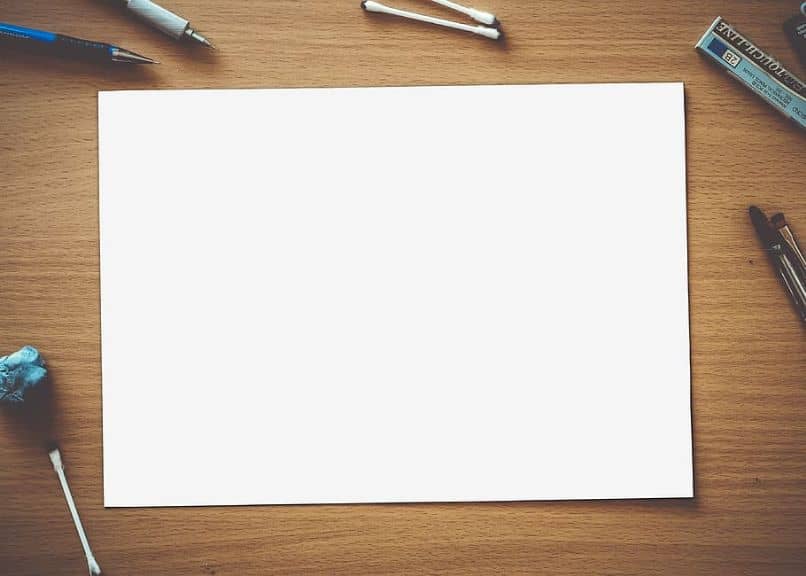
- Pierwszym krokiem jest stworzenie nowego projektu do pracy. W takim przypadku przetworzymy arkusz, zakładając, że ma on rozmiar A4.
- Konfiguracja do budowy tryptyku 10 × 21 cm w QuarkXPress jest następująca: szerokość strony 297 mm i wysokość 210 mm oraz marginesy górne 10 mm, dolny 10 mm, lewy 10 mm, prawy 10 mm.
- Czas na zrób kwadrat wokół arkusza ten W tym przypadku obrobimy 3 mm w punktach X i Y. Szerokość ustawiamy na 303 mm, a wysokość na 216 mm.
- Teraz musimy dokonać ustawień związanych z oknem. Z tego powodu przejdź do zakładki „Okno” w prawym górnym rogu, tutaj znajdziesz sekcję „Poradniki”, kliknij na nią.
- Pojawi się okno kreatora, kliknij znak plus na „Rozszerzonej płycie”, aby zobaczyć kreatory w całości. W prawym górnym rogu okna znajdziesz sekcję opcji, po kliknięciu kliknij „Utwórz prowadnice z ramek”. Pomoże nam to stworzyć sygnały gięcia dla naszego tryptyku.
Tworzenie sterowników trójdrożnych w programie QuarkXPress
- W ten sposób wyświetlą się wszystkie przygotowane przez nas poradniki. Lewa część programu otworzy małą linijkę, kliknij ją i przeciągnij kreatora na stronę. W oknie pojawi się kreator, upewnij się ustawić jako dysk rozszerzony, Aby to zrobić, po prostu kliknij mały prostokąt, który się pojawi. Dlatego musisz zmienić kształt na poziomy.
- Utworzony sterownik musi być ustawiony na 97mm. Teraz powtórz proces, tj. Utwórz nową prowadnicę za pomocą linijki, ta prowadnica powinna być ustawiona na 197 mm.
- Po powyższym stworzymy prowadnice marginesów ten Użyj linijki ponownie, aby utworzyć nową prowadnicę, zalecamy ustawienie jej na 87 mm (lub najwygodniejszy margines). Manipulując powyższymi liczbami, tworzymy następujące prowadnice marginesów 107 mm, 187 mm, 207 mm.

Ostatnie kroki w tworzeniu potrójnego arkusza roboczego w QuarkXPress
- Po powyższym dostanie to podwójne prowadnice aby druga strona arkusza zawierała te same informacje. Pierwszą rzeczą przed tym jest odblokowanie sterowników, więc wystarczy nacisnąć kłódkę, którą mają niektórzy z nich.
- W prawym górnym rogu okna kierowcy po prawej stronie znajduje się mała ikona z dwiema strzałkami, która powinna wyłącz wyświetlaną opcję ten Pojawi się na stronie 2, drugiej stronie arkusza. Wystarczy wybrać wszystkie przewodniki z pierwszej strony i przeciągnąć je do następnej.
- W każdym razie ważne jest, aby wykonać następujące czynności, wybrać wszystkie sterowniki na drugiej stronie, kliknąć je prawym przyciskiem myszy, a następnie wybrać „Przewodnik po lusterkach” ten Na koniec zamknij wszystkie przewodniki, które stworzyliśmy wcześniej, aby rozpocząć pracę nad naszym tryptykiem.
- Po wykonaniu powyższych kroków dopracujesz arkusz roboczy, aby utworzyć tryptyk w programie QuarkXPress. Uwolnij swoją kreatywność stworzyć funkcjonalny tryptyk ten Masz już przewodniki, które pomogą Ci zrozumieć, jak prawidłowo zarządzać informacjami.
Oczywiście, jeśli masz jakiekolwiek wątpliwości, możesz się dowiedzieć jak stworzyć okładkę magazynu sportowego w QuarkXPress skąd możesz znajdź pomysły ten Jednocześnie inne opcje, takie jak m.in. dodać obramowanie, obramowanie lub obrys do tekstu w QuarkXPress przyda się w tym procesie.